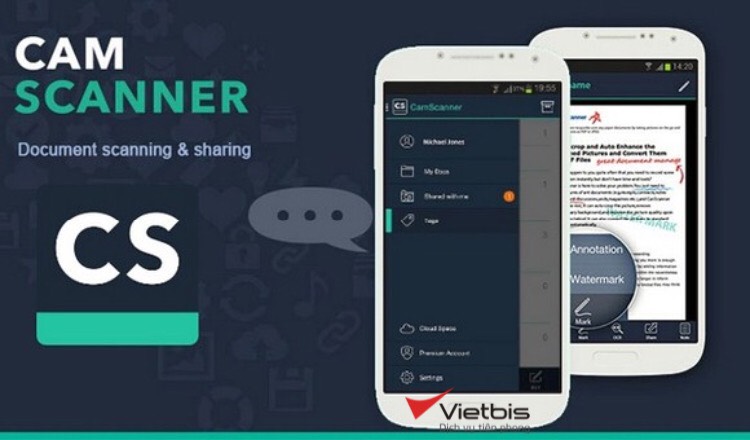Bước 1: Tải app CamScanner trên Google Play (đối với Android) / App Store (đối với iOS). Hoặc bạn có thể quét mã QR Code bên dưới để tải về:

Bước 2: Scan tài liệu.
Có hai chế độ:
- Single (để scan tài liệu chỉ có 1 trang);
- Batch (để scan tài liệu gồm nhiều trang).
Sau khi lựa chọn xong chế độ Scan, ứng dụng sẽ tự động chuyển sang màn hình chỉnh sửa để điều chỉnh chu vi của tài liệu. Bình thường, ứng dụng đã tự động căn chỉnh tài liệu chính xác. Nếu bạn muốn chỉnh lại, hãy lựa chọn chế độ Re-edit để tự chỉnh sửa (như hình bên dưới).
.png)
Tại giao diện tùy chỉnh độ phân giải, độ tương phản… của tài liệu. Ta nên chọn “Magic Color” để giữ nguyên màu sắc của tài liệu.
Trích xuất tài liệu đã scan: Để tải tài liệu về máy tiện cho việc lưu trữ, ta chọn More, xuất hiện giao diện Action. Từ giao diện này, ta sẽ có rất nhiều phương thức để gửi tài liệu đã scan (qua mail, qua máy fax, in ra trực tiếp từ máy in,…).
Bước 3. In tài liệu từ điện thoại
- Sau khi đã scan xong tài liệu, bạn chọn AirPrint (Lưu ý: Điện thoại và Máy in (dòng máy có hỗ trợ công nghệ in AirPrint) phải được kết nối cùng một Wifi để in được chế độ này).
- Chọn chế độ in 1 mặt/2 mặt, số lượng bản in và nhấn vào Print.

Để được tư vấn mua/thuê máy in sử dụng công nghệ AirPrint, bạn có thể liên hệ trực tiếp với VIETBIS được hỗ trợ.
Có hai chế độ:
- Single (để scan tài liệu chỉ có 1 trang);
- Batch (để scan tài liệu gồm nhiều trang).
Sau khi lựa chọn xong chế độ Scan, ứng dụng sẽ tự động chuyển sang màn hình chỉnh sửa để điều chỉnh chu vi của tài liệu. Bình thường, ứng dụng đã tự động căn chỉnh tài liệu chính xác. Nếu bạn muốn chỉnh lại, hãy lựa chọn chế độ Re-edit để tự chỉnh sửa (như hình bên dưới).
.png)
Tại giao diện tùy chỉnh độ phân giải, độ tương phản… của tài liệu. Ta nên chọn “Magic Color” để giữ nguyên màu sắc của tài liệu.
Trích xuất tài liệu đã scan: Để tải tài liệu về máy tiện cho việc lưu trữ, ta chọn More, xuất hiện giao diện Action. Từ giao diện này, ta sẽ có rất nhiều phương thức để gửi tài liệu đã scan (qua mail, qua máy fax, in ra trực tiếp từ máy in,…).
Bước 3. In tài liệu từ điện thoại
- Sau khi đã scan xong tài liệu, bạn chọn AirPrint (Lưu ý: Điện thoại và Máy in (dòng máy có hỗ trợ công nghệ in AirPrint) phải được kết nối cùng một Wifi để in được chế độ này).
- Chọn chế độ in 1 mặt/2 mặt, số lượng bản in và nhấn vào Print.

Để được tư vấn mua/thuê máy in sử dụng công nghệ AirPrint, bạn có thể liên hệ trực tiếp với VIETBIS được hỗ trợ.
======================
VIETBIS - Đơn vị hàng đầu về dịch vụ máy văn phòng. Chúng tôi cung cấp giải pháp tiết kiệm chi phí văn phòng cho hàng chục ngàn doanh nghiệp tại Hà Nội và khu vực miền Bắc:
☼ Hotline: 024 7303 1068 / 0971 491 492